A operação "Conteúdos" com as duas áreas "Conteúdos" e "Inspetor de documentos", serve para importar arquivos PDF e PS no trabalho atualmente aberto e para atribuir as páginas existentes nos arquivos. Adicionalmente são importados os conteúdos mais importantes dos arquivos importados, assim como, as características das páginas individuais.
Nota: Queira ter em consideração, que a operação "Conteúdos" vale para o trabalho como um todo. Arquivos PDF podem ser dispostos p.ex. em vários produtos parciais do trabalho.
É possível importar em vários níveis.
A importação de arquivos PDF e PS na operação "Conteúdos" é iniciada na área "Conteúdos" através do menu de contexto. Quanto à área "Inspetor de documentos", queira ler a descrição sob Inspetor de documento .
Via "Drag & Drop" você pode puxar arquivos, ou ainda, páginas PDF da área de trabalho "Conteúdos" para a "Janela de gráfico". Estas são então posicionadas de modo automático em chapas de impressão, páginas do trabalho atualmente aberto. Mais detalhes sobre o tema "Drag & Drop" podem ser encontrados sob Drag & Drop.
Com "Drag & Drop" do sistema operativo existe uma possibilidade alternativa para a importação, veja Drag & Drop.
•A área "Conteúdos" serve à importação de arquivos PDF e PS no trabalho atualmente aberto. Abra o menu de contexto e clique sobre "Documentos", selecione um arquivo PDF ou PS.

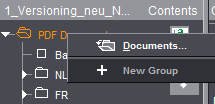
•Importação de arquivos PDF em vários níveis com "Drag & Drop" para um posicionamento na zona "Conteúdos".

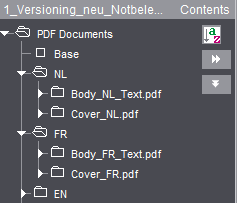
•Após a importação você tem a possibilidade de atribuir ao trabalho atualmente aberto as páginas do arquivo PDF (via "Drag & Drop" veja Drag & Drop). As páginas do arquivo PDF são representados em forma de tabela. No screenshot a seguir você vê que o arquivo PDF "Abertura de sessão.pdf" tem uma página atribuída no trabalho. Contudo, o arquivo "Login.pdf" na zona "inglês" ainda não foi atribuído ao trabalho.

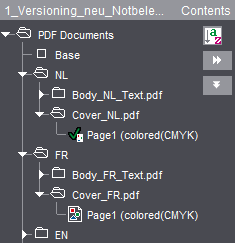
•Um clique duplo sobre páginas importadas abre na janela de gráfico a guia "Documento" e no inspetor de documento são indicados os respectivos dados.
•Atrás da abertura do menu de contexto escondem-se as seguintes funcionalidades, quando da marcação de um arquivo PDF ou ainda de páginas marcadas:

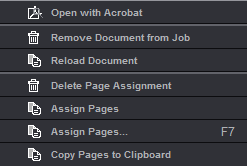
•"Abrir com Acrobat"
Todo o arquivo PDF é aberto e representado com Acrobat. Veja para tal também Seleção de programas externos.
•"Remover o documento do trabalho"
O documento selecionado é apagado do trabalho.
•"Apagar atribuição de páginas"
A atribuição de páginas da(s) página(s) selecionada(s) ou da(s) repetição(ções) no trabalho são apagados. A(s) página(s) selecionada(s) ou a(s) repetição(ções) no trabalho não tem mais conteúdo atribuído.
•"Atribuir páginas"
A página selecionada ou as páginas selecionadas são atribuídas no trabalho. A(s) página(s) selecionada(s) ou a(s) repetição(ções) são automaticamente atribuídas à páginas "livres" seguintes do trabalho.
Abre-se o assistente para atribuição de páginas. O assistente indica a posição e o nível dos arquivos PDF atribuídos e possibilita a atribuição confortável de arquivos PDF no trabalho. Além disso, a subsequente troca de páginas, por exemplo, a partir de PDFs de correção, pode ser feita facilmente por este meio.
O Assistente de atribuição de página é melhor para trabalhos grandes, trabalhos de vários níveis e/ou trabalhos com versão.
Se o documento PDF estiver selecionado, o assistente pode ser iniciado através do menu de contexto ou através da tecla F7. A chamada pela tecla F7 também funciona quando o nível é selecionado.
Para trabalhos com vários níveis, você pode comutar o assistente aberto selecionando um outro nível na estrutura de árvore da área "Conteúdos". O assistente de atribuição de páginas permanece aberto quando você seleciona um documento diferente na estrutura de árvore e comuta automaticamente o nível ou a tabela de atribuições de acordo com sua seleção. É possível que a janela passe para o segundo plano. Portanto, é aconselhável posicionar a janela do assistente ao lado da janela principal ou em uma segunda tela.
Ao clicar em "Aplicar", a atribuição é aceita de acordo com a tabela de atribuição e exibida na visualização de gráfico.
Na lista, você pode selecionar se todas as posições devem ser atribuídas ou, por exemplo, apenas par ou ímpar. Se você selecionar "Área definida pelo usuário", poderá definir atribuições personalizadas no campo "Iniciar a partir de", especificando áreas de posições, inserindo-as com vírgulas ou agrupando-as com parênteses. Exemplo: 1-6,7,(9,12).
Exemplo: Para um de 8 páginas com base e 3 versões de idioma, você receberá um PDF com três páginas da versão básica a serem substituídas, por ex. gráficos de fundo alterados.
Processo:
1.Em "Conteúdos", marque a base e adicione o documento PDF.
2.Marque o documento e pressione F7 para acessar o assistente de atribuição de página.
·Devem ser substituídas as últimas três páginas (= 6 a 8): Seleção "Todas as posições", "Iniciar a partir de: 6" (figura de exemplo A)
·Devem ser substituídas páginas individuais, por ex., as páginas 4, 5 e 8. Nesse caso, insira os números das páginas a serem substituídas, como uma área definida pelo usuário, separadas por vírgulas: Seleção "Área definida pelo usuário", "Iniciar a partir de: 4,5,8"
·A primeira página do PDF de correção deve ser usada para todas as páginas de 2 a 6, as outras duas páginas devem substituir as duas últimas páginas: Seleção "Área definida pelo usuário", "Iniciar a partir de: 2-6,7,8" (figura de exemplo B)

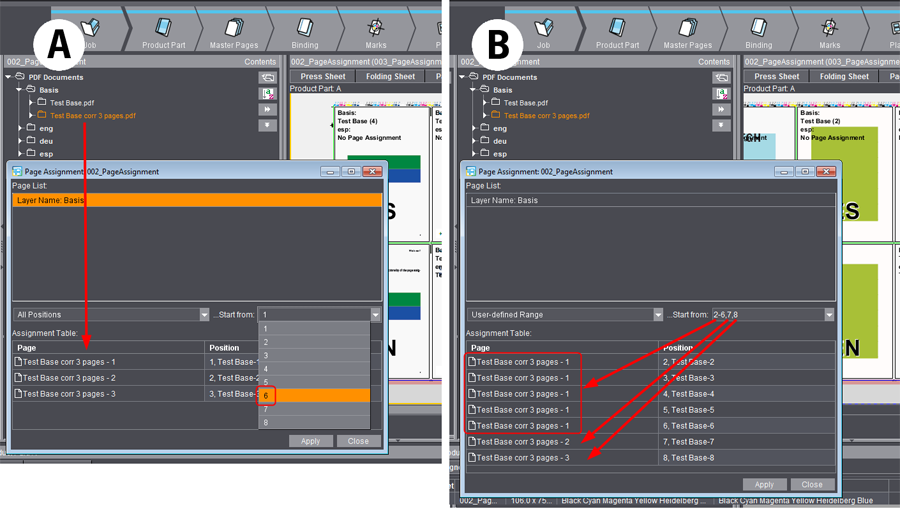
•"Copiar páginas para a área de transferência"
A página/repetição selecionada é copiada para a área de transferência e pode ser novamente inserida p.ex. na janela de gráfico na guia "Lista de páginas" a uma posição pretendida. Veja para tal também "Inserir páginas da área de transferência".
O inspetor de documento se encontra na operação "Conteúdos". Ele é representado de modo padronizado, porém, também pode ser minimizado através da seta na margem.
Aqui você obtém informações gerais sobre o documento atualmente selecionado na área "Conteúdos".
Características
Aqui são indicadas informações relativas ao documento PDF selecionado. As informações são oferecidas pela aplicação de layout.
Nota: Se for para processar também um documento PostScript com Signa Station, o programa Acrobat Distiller é iniciado automaticamente e utilizado para conversão em um documento PDF. Neste caso não é necessário observar ajustes especiais no Acrobat Distiller, visto que as opções de trabalho na Signa Station dão conta disto.
Se em caso de conversão de um documento PostScript em um documento PDF o programa Acrobat Distiller estiver sendo utilizado em outro computador, os "Ajustes" selecionados na guia "Pré-ajustes > Adobe PDF ajustes" > guia "Ampliado" demandam as seguintes opções:
•Processar comentários DSC
•Manter as informações de documento do DSC
Aqui são indicadas as cores, inclusive cores especiais, aplicadas no documento como um todo.
Se você trabalha com PDF separado, os nomes das cores na tabela podem ser alterados com um clique duplo na entrada de tabela. No trabalho é aplicado então o novo nome.
Só existente, quando um arquivo PDF for carregado no trabalho com dados variáveis. Um arquivo PDF-VT é carregado normalmente na operação "Conteúdos".
No inspetor de documento são indicados todos os conjuntos de dados de um documento PDF-VT.
Quanto à emissão de um arquivo PDF-VT, veja Folhas de impressão .
Número de conjuntos de dados
Indica o número de conjuntos de dados (páginas) existentes no arquivo.
Conjunto de dados atual
Campo de entradas, que representa o conjuntos de dados entrado na visualização de gráfico.
Aqui você obtém informações sobre a página PDF atualmente marcada, assim como, a possibilidade de alterar ou deslocar a "Moldura de formato final (Trim Box)" da página PDF.
Faixa de aplicação
Caso sejam efetuadas alterações, você pode aqui definir a área de atuação destas alterações.
Encontra-se pré-ajustado "Selecionado". A página selecionada e o arquivo PDF selecionado são indicados nos títulos da janela.
Outras possibilidades de seleção são "par", são alteradas todas as páginas par, e "impar", são alteradas todas as páginas impares, "todas", são alteradas todas as páginas do arquivo PDF selecionado.
Quando da seleção "Todas" toda alteração é efetuada de imediato e sem confirmação em todas as páginas/repetições do arquivo PDF. Selecione na janela de gráfico a guia "Documento" para ver alterações de imediato.
Formato final cortado (Trim Box)
Seleção
A lista de seleção indica as caixas Bounding definidas no arquivo PDF. Só são mostradas caixas de tamanho diferente.
Como base (caso existente) vale a moldura de formato final (Trim Box).
Em caso de seleção p.ex. de uma moldura de mídia (Media Box) esta será colocada então como base para deslocamento. A moldura de mídia (Media Box) selecionada passa a ser moldura de formato final (Trim Box).
Em caso de alterações dos valores a seguir altera-se a lista de seleção em "definida pelo usuário", visto que os valores alterados necessariamente divergem daqueles da moldura de formato final (Trim Box).
Posição rel. X / Y
Aqui você pode deslocar a moldura de formato final (Trim Box) em relação ao conteúdo da página PDF. Deste modo o motivo pode ser posicionado de outro modo no formato final refilado. Ponto de referência é o canto inferior esquerdo.
Este efeito se faz sentir quando da atribuição e páginas PDF, quando na operação "Páginas modelo > Norma de posicionamento para páginas/repetições atribuídas", tiver sido selecionado o seguinte ajuste:
•Modo "Automático" ou
•Modo "Através do usuário" (indicar opções) com um deslocamento "Da Trim Box".
Alterando o tamanho da moldura de formato final (Trim Box) na janela de gráfico sob guia "Documento", este não é levado em consideração. A posição no canto inferior esquerdo é decisiva.
•Deslocamento com teclas de setas
Clique com o cursor do mouse num campo de entrada do deslocamento, deste modo você pode efetuar com as teclas de seta um deslocamento preciso com controle visual na janela de gráfico nas direções X e Y. Pressionando adicionalmente a tecla Alt o deslocamento funciona na direção oposta.
A explicação das caixas Bounding (p.ex. moldura de formato final (Trim Box)) constam do "Glossário".
Como a Signa Station avalia as caixas Bounding do arquivo PDF, consta de Regra de posicionamento para páginas atribuídas .
Largura / Altura
Aqui são indicados os valores de tamanho da moldura de formato final (Trim Box).
Com o botão pastas à direita você pode a qualquer momento acessar formatos padrão para a moldura de formato final (Trim Box) a partir dos recursos.
Graduação X / Y
A página PDF é graduada quando do posicionamento, porém, isso só faz sentido, se na página modelo a norma de posicionamento para páginas atribuídas estiver ajustada em "Automático".
Alinhamento
A página PDF é rodada quando do posicionamento, porém, isso só faz sentido, se na página modelo a norma de posicionamento para páginas atribuídas estiver ajustada em "Automático".
Nota: A graduação e o alinhamento dos conteúdos são aqui aplicados somente ao documento e não ao layout/esquema, como efetuado no inspetor de páginas/repetições. Isto tem uma vantagem p. ex. em caso de processamento posterior com o Prinect Prepress Manager, se você deseja utilizar um outros esquema para o documento, basta substituir o esquema e as entradas não precisam ser repetidas. Também na Prepress Manager os valores aqui descritos podem ser atribuídos a uma página PDF. Signa Station os aceita e os indica aqui.
Aqui são indicadas as cores, inclusive cores especiais, aplicadas na página ativada.